職場でTeamsを使っているときに、
「夜中や休日だけど忘れる前にメッセージを送っておきたい」
なんてことはありませんか?
私は返信を求めていないときに、相手に気を遣って「明日回答ください」なんてメッセージを付けたりしてメッセージを送っていました。
ところが、そもそも予約送信機能を使えば、そんな煩わしいことはする必要がないということが最近分かったので、メモしておきます。
Teamsのメッセージの予約送信の実行方法
- メッセージを入力する: 通常通りにメッセージ入力欄にメッセージを入力します。
- 送信オプションを選択する: メッセージ入力欄の右側にある「送信」アイコンの隣にある小さい矢印を右クリックします。これにより、さまざまな送信オプションが表示されます。
- 送信日時を設定する: 予約送信の日時を選択します。カレンダーと時刻を選択して、メッセージを送信したい正確な日時を設定できます。
- 送信をスケジュールする: 日時を設定したら、「送信をスケジュールする」(またはそれに相当するボタン)をクリックします。
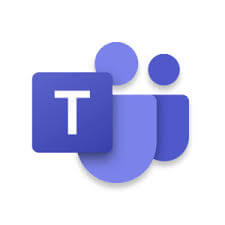
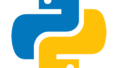

コメント